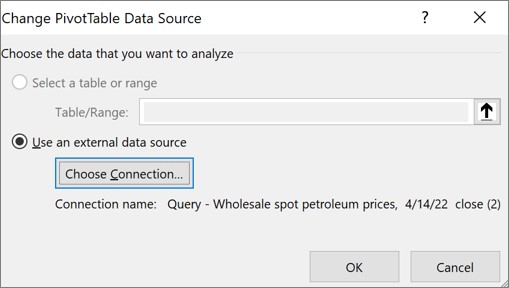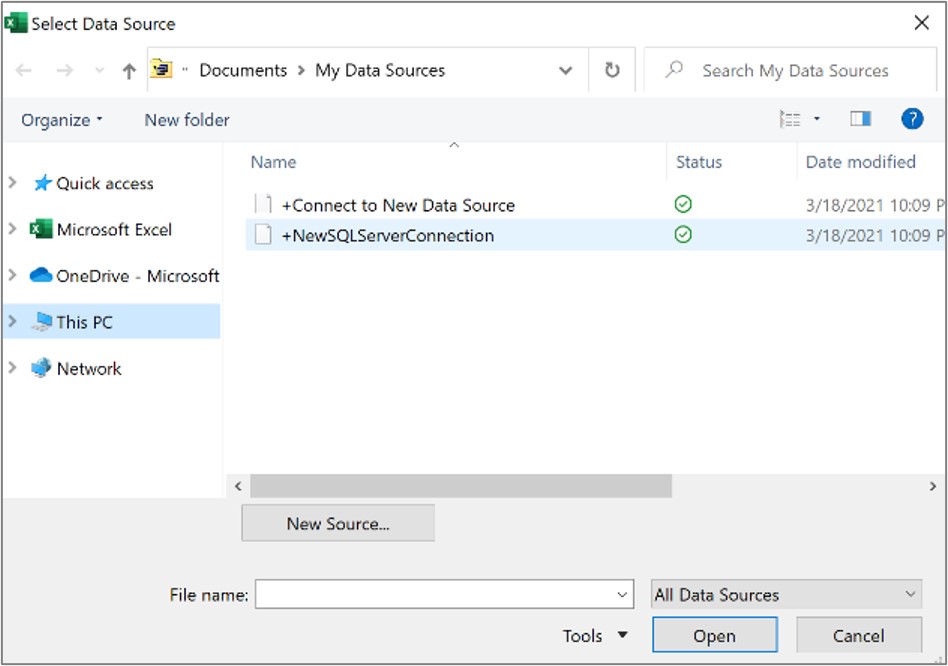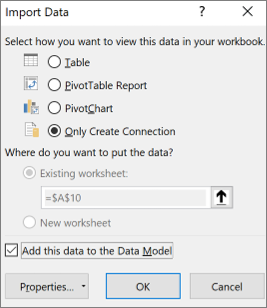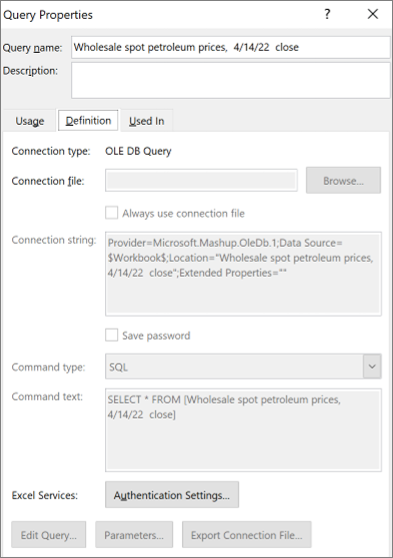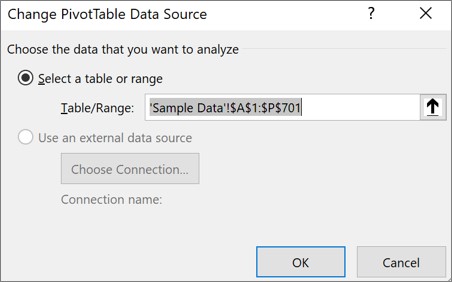Når du har opprettet en pivottabell, kan du endre kildedataområdet. Du kan for eksempel utvide kildedataene for å ta med flere rader med data. Men hvis kildedataene har blitt vesentlig endret, hvis de for eksempel inneholder flere eller færre kolonner, kan du vurdere å opprette en ny pivottabell.
Du kan endre datakilden for en pivottabell til en annen Excel-tabell eller et celleområde eller endre til en annen ekstern datakilde.
-
Velg Pivottabellrapport.
-
Velg Endre datakilde i Data-gruppen på Fanen Analyser, og velg deretter Endre datakilde.
Dialogboksen Endre datakilde for pivottabell vises.
-
Gjør ett av følgende:Slik bruker du en annen tilkobling
-
Velg Bruk en ekstern datakilde, og velg deretter Velg tilkobling.
Dialogboksen Eksisterende Connections vises.
-
Velg kategorien for tilkoblinger du vil velge en tilkobling for, i rullegardinlisten øverst i dialogboksen, eller velg Alle eksisterende Connections (som er standard).
-
Velg en tilkobling fra listen Velg en tilkobling , og velg deretter Åpne. Hva om tilkoblingen ikke er oppført?
Obs!: Hvis du velger en tilkobling fra Connections i denne arbeidsbokkategorien, skal du bruke på nytt eller dele en eksisterende tilkobling. Hvis du velger en tilkobling fra tilkoblingsfilene på nettverket eller tilkoblingsfilene på denne datamaskinkategorien , kopieres tilkoblingsfilen til arbeidsboken som en ny arbeidsboktilkobling, og brukes deretter som den nye tilkoblingen til pivottabellrapporten.
Hvis du vil ha mer informasjon, kan du se Behandle tilkoblinger til data i en arbeidsbok.
-
Velg OK.
Endre datakilden for en pivottabell til en annen Excel-tabell eller et celleområde
-
Klikk Merk en tabell eller et område, og skriv deretter inn den første cellen i tekstboksen Tabell/område , og velg OK.
-
Hvis tilkoblingen ikke er oppført i dialogboksen Eksisterende Connections, velger du Bla gjennom etter mer, og deretter ser du etter datakilden du vil koble til, i dialogboksen Velg datakilde. Velg Ny kilde hvis det er aktuelt, og følg trinnene i veiviseren for datatilkobling, og gå deretter tilbake til dialogboksen Velg datakilde .
Hvis pivottabellen er basert på en tilkobling til et område eller en tabell i datamodellen, kan du velge en annen datamodelltabell eller tilkobling på fanen Tabeller. Hvis pivottabellen derimot er basert på arbeidsbokdatamodellen, kan du ikke endre datakilden.
-
Velg tilkoblingen du vil bruke, og velg Åpne.
-
Velg Bare opprett tilkobling.
-
Velg Egenskaper, og velg definisjonsfanen .
-
Hvis ODC-tilkoblingsfilen er flyttet, blar du til den nye plasseringen i boksen Tilkoblingsfil.
-
Hvis du må endre verdier i boksen Tilkoblingsstreng, kontakter du databaseadministratoren.
-
Velg Pivottabellrapport.
-
Velg Endre datakilde i Data-gruppen på Alternativer-fanen, og velg deretter Endre datakilde.
Dialogboksen Endre datakilde for pivottabell vises.
-
Gjør ett av følgende:
-
Hvis du vil bruke en annen Excel-tabell eller et annet celleområde, klikker du Merk en tabell eller et område, og deretter skriver du inn den første cellen i tekstboksen Tabell/område .
Alternativt kan du velge Skjul dialogboks
-
-
Hvis du vil bruke en annen tilkobling, velger du Bruk en ekstern datakilde, og deretter velger du Velg tilkobling.
Dialogboksen Eksisterende Connections vises.
-
Velg kategorien for tilkoblinger du vil velge en tilkobling for, i rullegardinlisten øverst i dialogboksen, eller velg Alle eksisterende Connections (som er standard).
-
Velg en tilkobling fra listen Velg en tilkobling , og velg deretter Åpne.
Obs!: Hvis du velger en tilkobling fra Connections i denne arbeidsbokkategorien, skal du bruke på nytt eller dele en eksisterende tilkobling. Hvis du velger en tilkobling fra tilkoblingsfilene på nettverket eller tilkoblingsfilene på denne datamaskinkategorien , kopieres tilkoblingsfilen til arbeidsboken som en ny arbeidsboktilkobling, og brukes deretter som den nye tilkoblingen til pivottabellrapporten.
Hvis du vil ha mer informasjon, kan du se Behandle tilkoblinger til data i en arbeidsbok.
-
Velg OK.
Hvis tilkoblingen ikke er oppført i dialogboksen Eksisterende Connections, velger du Bla gjennom etter mer, og deretter ser du etter datakilden du vil koble til, i dialogboksen Velg datakilde. Velg Ny kilde hvis det er aktuelt, og følg trinnene i veiviseren for datatilkobling, og gå deretter tilbake til dialogboksen Velg datakilde .
Hvis pivottabellen er basert på en tilkobling til et område eller en tabell i datamodellen, kan du velge en annen datamodelltabell eller tilkobling på fanen Tabeller. Hvis pivottabellen derimot er basert på arbeidsbokdatamodellen, kan du ikke endre datakilden.
-
Velg tilkoblingen du vil bruke, og velg Åpne.
-
Velg Bare opprett tilkobling.
-
Velg Egenskaper, og velg definisjonsfanen .
-
Hvis ODC-tilkoblingsfilen er flyttet, blar du til den nye plasseringen i boksen Tilkoblingsfil.
-
Hvis du må endre verdier i boksen Tilkoblingsstreng, kontakter du databaseadministratoren.
Hvis du vil ha mer informasjon om hvilke datakilder som støttes, kan du se Importere og forme data i Excel for Mac (Power Query).
-
Velg Pivottabellrapport.
-
Velg Endre datakilde i Data-gruppen på Fanen Analyser, og velg deretter Endre datakilde.
Dialogboksen Endre datakilde for pivottabell vises.
-
Gjør ett av følgende:
-
Hvis du vil endre datakilden for en pivottabell til en annen Excel-tabell eller et celleområde, klikker du Merk en tabell eller et område, og deretter skriver du inn den første cellen i tekstboksen Tabell/område , og velger OK
-
Hvis du vil bruke en annen tilkobling, gjør du følgende:
-
Velg Bruk en ekstern datakilde, og velg deretter Velg tilkobling.
Dialogboksen Eksisterende Connections vises.
-
Velg kategorien for tilkoblinger du vil velge en tilkobling for, i rullegardinlisten øverst i dialogboksen, eller velg Alle eksisterende Connections (som er standard).
-
Velg en tilkobling fra listen Velg en tilkobling , og velg deretter Åpne. Hva om tilkoblingen ikke er oppført?
Obs!: Hvis du velger en tilkobling fra Connections i denne arbeidsbokkategorien, skal du bruke på nytt eller dele en eksisterende tilkobling. Hvis du velger en tilkobling fra tilkoblingsfilene på nettverket eller tilkoblingsfilene på denne datamaskinkategorien , kopieres tilkoblingsfilen til arbeidsboken som en ny arbeidsboktilkobling, og brukes deretter som den nye tilkoblingen til pivottabellrapporten.
Hvis du vil ha mer informasjon, kan du se Behandle tilkoblinger til data i en arbeidsbok.
-
Velg OK.
-
-
Hvis tilkoblingen ikke er oppført i dialogboksen Eksisterende Connections, velger du Bla gjennom etter mer, og deretter ser du etter datakilden du vil koble til, i dialogboksen Velg datakilde. Velg Ny kilde hvis det er aktuelt, og følg trinnene i veiviseren for datatilkobling, og gå deretter tilbake til dialogboksen Velg datakilde .
Hvis pivottabellen er basert på en tilkobling til et område eller en tabell i datamodellen, kan du velge en annen datamodelltabell eller tilkobling på fanen Tabeller. Hvis pivottabellen derimot er basert på arbeidsbokdatamodellen, kan du ikke endre datakilden.
-
Velg tilkoblingen du vil bruke, og velg Åpne.
-
Velg Bare opprett tilkobling.
-
Velg Egenskaper, og velg definisjonsfanen .
-
Hvis ODC-tilkoblingsfilen er flyttet, blar du til den nye plasseringen i boksen Tilkoblingsfil.
-
Hvis du må endre verdier i boksen Tilkoblingsstreng, kontakter du databaseadministratoren.
-
Trykk hvor som helst i pivottabellen for å vise pivottabellfanen på båndet.
-
Trykk endre datakilde for å vise sideruten for endring av datakilde.
-
Gjør ett av følgende:
-
Skriv inn ønsket tabell/område i Kilde-boksen .
-
Trykk kildeboksen, og velg deretter ønsket tabell/område i rutenettet.
-
-
Trykk på Bruk.
Trenger du mer hjelp?
Du kan alltid spørre en ekspert i det tekniske fellesskapet for Excel eller få støtte i Fellesskap.
Se også
Opprette en pivottabell med en ekstern datakilde